Acompaño una nueva versión, que tiene los formularios actualizados y mejoras en la presentación.
Puede descargarse del siguiente link:
Descargar
Juan José Quinteros - Contador Público Nacional - Magíster en Administración (UNT) - Doctorando en Administración de Negocios (ESEADE) - Universidad Nacional de Tucumán (Titular Cátedra Formulación y Evaluación de Proyectos de Inversión) - Universidad Tecnológica Nacional Facultad Regional Tucumán (Docente MBA) - Universidad del Norte Santo Tomás de Aquino (Director de la Maestría en Dirección y Administración de Empresas)
Buscar este blog
miércoles, 31 de octubre de 2018
sábado, 27 de octubre de 2018
Comparto una buena noticia
El próximo miércoles 21 de noviembre de 2018 defenderé mi Tesis en ESEADE (Escuela Superior de Economía y Administración de Empresas, www.eseade.edu.ar) lo que me permitirá obtener el título de Doctor en Administraciòn de Negocios.
martes, 16 de octubre de 2018
JJQ-REGLAMENTACION 600 - 003
Este programa sirve para generar los formularios involucrados en el otorgamiento de un préstamo dentro de la línea Reglamentación 600
JJQ-PERSONALES-002
Este programa genera los formularios para Gestión de Clientela Individual (tarjetas de crédito, cuentas de ahorro, cuentas fiscales, cuentas de títulos y valores, préstamos, paquetes, etc).
JJQ COMERCIALES 002
Este programa está preparado para generar formularios de Gestión de Empresas (apertura de cuentas corrientes, préstamos, paquetes, etc.)
JJQ VERAZ PIDE IMPRIME
Se puede utilizar este programa para solicitar informes de VERAZ y posteriormente imprimirlos.
Procesa todos los números de CUIT que figuren en el listado de cada hoja (una pare PEDIR y otra para IMPRIMIR).
Imprime el último informe que no tenga la condición PENDIENTE.
CONFIGURAR correctamente el menú CU Clientes según cada configuración.
Procesa todos los números de CUIT que figuren en el listado de cada hoja (una pare PEDIR y otra para IMPRIMIR).
Imprime el último informe que no tenga la condición PENDIENTE.
CONFIGURAR correctamente el menú CU Clientes según cada configuración.
martes, 11 de septiembre de 2018
Préstamos Reglamentación 600
Después de un tiempo vuelvo a aparecer por este blog.
En esta oportunidad, aporto un programa para armar legajos de préstamos correspondientes a la reglamentación 600, producto con el que el Banco pretende atender a un segmento de usuarios tradicionalmente no tenidos en cuenta.
Se trata de un libro de Excel cuya primera hoja contiene los datos del usuario y del préstamo a acordar:
En otra hoja hay un simulador de cuotas, que se genera a partir de los datos introducidos:
Finalmente, en otra pestaña hay un cuadro para calcular los ingresos:
Una vez tomada la decisión, simplemente hay que ir a la hoja Impresión, seleccionar los formularios y hacer clic en el botón Imprimir.
Tener la precaución de configurar la impresora para que imprima a doble faz.
Saludos.
Nota:
El archivo está almacenado en ONEDRIVE. Sugiero acceder, guardar una copia en su disco (Guardar Como) y trabajar con ella
https://1drv.ms/x/s!AhJayHWyI2tnpHZPcYhCr8oZo1UQ
En esta oportunidad, aporto un programa para armar legajos de préstamos correspondientes a la reglamentación 600, producto con el que el Banco pretende atender a un segmento de usuarios tradicionalmente no tenidos en cuenta.
Se trata de un libro de Excel cuya primera hoja contiene los datos del usuario y del préstamo a acordar:
En otra hoja hay un simulador de cuotas, que se genera a partir de los datos introducidos:
Finalmente, en otra pestaña hay un cuadro para calcular los ingresos:
Una vez tomada la decisión, simplemente hay que ir a la hoja Impresión, seleccionar los formularios y hacer clic en el botón Imprimir.
Tener la precaución de configurar la impresora para que imprima a doble faz.
Saludos.
Nota:
El archivo está almacenado en ONEDRIVE. Sugiero acceder, guardar una copia en su disco (Guardar Como) y trabajar con ella
https://1drv.ms/x/s!AhJayHWyI2tnpHZPcYhCr8oZo1UQ
martes, 13 de marzo de 2018
Pedido de Informes
Pasado casi un año de voluntario ostracismo, y superados algunos acontecimientos provocados por la miseria humana, vuelvo a compartir programas que pueden ser de utilidad para Uds.




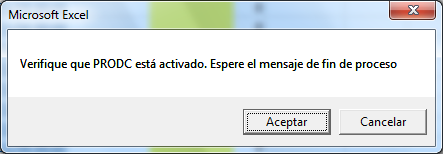
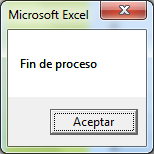
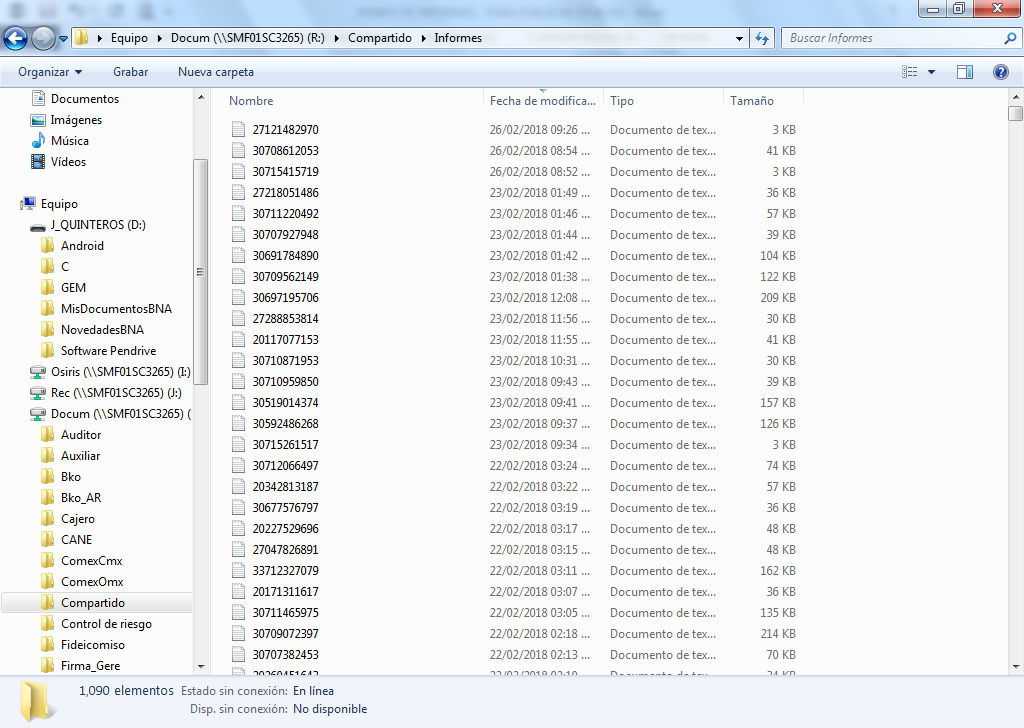


PEDIDO DE INFORMES
El programa sirve para generar archivos TXT de todos los informes que se obtienen del programa PRODC.
Configuración
La configuración consiste en dos pasos que se ejecutan por única vez:
- Creación de una carpeta “Informes”
Debe crearse una carpeta dentro de “R:\Compartido” una carpeta llamada “Informes”, ingresando al Explorador de Archivos y haciendo clic en el botón “Nueva carpeta”.
El resultado debe ser:
- Identificación de los números del menú de inicio de PRODC;
Es necesario observar el menú de inicio de PRODC del usuario, que es diferente según el perfil de cada uno.
Por ejemplo, en el siguiente menú de inicio:
______________________ BANCO DE LA NACION ARGENTINA _______________________
|
! OPCION INVALIDA !
|
! OP DESCRIPCION OP DESCRIPCION !
|
! 1 AN-ANSES 18 IY-INDEMNIZACIONES YPF !
|
! 2 CH-CLEARING - CH 19 JP-JUBILADOS PODERDANTES !
|
! 3 CQ-CHEQUE CANCELATORIO 20 MD-MAYORES DEUDORES !
|
! 4 CS-CAJAS DE SEGURIDAD 21 MJ-MANDAS-JUDICIALES !
|
! 5 CT-C.I.T.I. 22 MR-RECAUDACIONES !
|
! 6 CU-CLIENTES 23 OD-OTROS DEPOSITOS !
|
! 7 CX-COMERCIO EXTERIOR 24 OJ-OFICIOS JUDICIALES !
|
! 8 DD-DEBITOS DIRECTOS 25 PD-PUBLICACION DE DEUDA !
|
! 9 DH-DEB.INTELIGENTE (ACRED.HAB. 26 RB-CHEQUE RECHAZADOS !
|
! 10 DL-DISTRIBUCION DE LISTADOS 27 RC-RIESGO CREDITICIO !
|
! 11 ED-EFECTIVO MINIMO M. NACIONAL 28 RS-DEPOSITOS REPROGRAMADOS !
|
! 12 EH-EJECUCIONES HIPOTECARIAS 29 SR-RETENCIONES Y PERCEPCIONES !
|
! 13 EM-EFECTIVO MINIMO M. EXTRANJE 30 SS-SERVICIO DE RECAUDACION AFI !
|
! 14 GM-GESTION DE COBRANZA PREJUDI 31 TC-TARJETA DE CREDITO !
|
! 15 GT-GIROS Y TRANSFERENCIAS 32 TD-TARJETA DE DEBITO !
|
! 16 IC-INFORMACION CONTABLE 33 TE-TRANSFERENCIAS ELECTRONICAS !
|
! 17 IV-POSICION FISCAL IVA 34 TF-TRANS-INTERBANCARIAS !
|
! INGRESE OPCION ===> F=SALIDA DEL SISTEMA !
|
____________________________________________________________________________
|
Nos interesa el número de menú de los ítems CLIENTES y TARJETA DE CREDITO, en este caso 6 y 31.
Esos números deben volcarse en el software en las celdas H1 e I1:
Funcionamiento
En la columna A, en las celdas pintadas de amarillo, se escriben los números de CUIT de los clientes a analizar.
En la columna E se puede escribir el nombre del oficial que solicitó tales informes, información útil cuando se procesa una cantidad grande de informes.
En la columna F hay una fórmula que advertirá si el número de CUIT está repetido 2, 3 o más veces, para que el usuario lo borre y no repita el proceso con la consecuente pérdida de tiempo.
Una vez que se cargan todos los números de CUIT, nos ubicamos en el CUIT a partir del cual queremos generar los informes y presionamos el botón “Run”.
El proceso comienza solicitando la cantidad de informes a procesar:
A continuación aparece un mensaje de advertencia:
Si PRODC no está activado (ingresando usuario y clave), el programa no funcionará.
A partir de este momento comienza el proceso de búsqueda de la información.
El programa de mueve por los diferentes menús, copiando las pantallas y pegándolas en un archivo TXT que se guarda en la carpeta “Informes” creada al principio.
A medida que se generan los archivos TXT se va incorporando la palabra “OK” en la columna B y la fecha y hora de creación en la columna C; además se completa un link en la columna D (haciendo clic sobre él se abre el archivo TXT; la otra opción es buscarlo en el Explorador de Archivos).
A medida que se generan los archivos TXT, y sin esperar a que termine el proceso, se los puede abrir desde el Explorador de Archivos, para visualizarlos o imprimirlos.
Cada pantalla es separada de la siguiente por una doble línea de asteriscos.
Para imprimir exactamente 3 pantallas por página, se debe configurar el Bloc de Notas como se indica más abajo.
Cuando termina de procesar todos los números de CUIT aparece el mensaje de finalización:
Los diferentes archivos TXT creados reciben como nombre el número de CUIT de cada cliente.
Importante
. Todos los informes generados por diferentes usuarios se guardan en la misma carpeta, de manera que cualquiera puede consultarlos desde allí
. Los archivos nuevos reemplazan a los viejos. Ejemplo: se pide el informe de un CUIT el día 5 y se genera un archivo. Si se pide otro informe el día 10, el informe del día 5 se borra y en su lugar se guarda el informe del día 10.
. Si se desea saber ANTES de comenzar el proceso
. Mientras se ejecuta la búsqueda NO SE PUEDE UTILIZAR PROCD ni EXCEL.
. Pero sí se pueden usar otros programas como PRODP, Word, Internet Explorer, Firmas, Impresión de listados, Transactor, etc., e incluso se puede bloquear la PC con Ctrl+Alt+Supr.
. A veces PRODC funciona con lentitud, lo que puede ocasionar que se generar archivos TXT con error; en esos casos simplemente se pide de nuevo el informe.
. La información que contienen los archivos TXT es la siguiente:
Consulta de personas físicas o jurídicas
Consulta de situación
Consulta de observaciones
Posición del cliente
Detalle de préstamos en $
Consulta de cuentas relacionadas
Consulta de números
Consulta de clientes relacionados
Consulta de domicilios
Consulta de deuda indirecta
Detalle de deuda indirecta
Consulta de cheques rechazados
Consulta de interdictos (si los hay, entra a cada uno y lo copia)
Consulta de tarjetas de crédito (pantallas P, H y E de cada una)
Configuración del bloc de notas
Para que se impriman exactamente 3 pantallas por hoja, se debe modificar la configuración:
Para descargar el archivo haga clic aquí.
Suscribirse a:
Entradas (Atom)


